Kuidas muuta fondi suurust iPhone'is
Kuni saate suumige e-kirja sõrmeliigutustega ilma teksti suurust reguleerimata seadistus sinu peal iPhone, iPad, või iPod touch, peate teksti suuruse suurendamiseks iga rakendust sisse suumima. Siiski saate iga teksti suurust muuta rakendus korraga, kasutades liugurit rakenduses Seaded. Kui eelistate väiksemat teksti suurust, mis mahutab väikesele ekraanile rohkem sisu, näiteks iPhone'is iPadis, liigutage teksti suuruse vähendamiseks liugurit.
Selle artikli juhised kehtivad vähemalt töötavate seadmete kohta iOS 10, kuid võib töötada ka iOS-i vanemate versioonidega. Näited näitavad, et iPhone töötab iOS 12.
Dünaamiline tüüp ja tekstisuurused rakendustes
Dünaamiline tüüp on selle nimi iOS funktsioon, mis reguleerib teksti suurust. Teksti suuruse reguleerimine ei ole iOS-i seadmes universaalne. Dünaamilist tüüpi toetavad rakendused kasutavad ära kohandatavaid tekstisuurusi. Dünaamilist tüüpi mittetoetavate rakenduste tekst jääb muutumatuks. Apple'i rakenduste hilisemad versioonid toetavad dünaamilist tüüpi, sealhulgas meili, Märkmed, Sõnumidja Kalender.
Juurdepääsetavusseadeid saab kasutada fondi suuruse ja kontrasti edasiseks suurendamiseks.
Kuidas fonti suuremaks või väiksemaks muuta
Suvandi Teksti suurus kasutamiseks iOS-i seadmes fondi suuruse reguleerimiseks tehke järgmist.
Ava Seaded rakendus.
Minema Ekraan ja heledus > Teksti suurus. IOS-i versioonide puhul, mis on vanemad kui iOS 11, minge aadressile Kindral.
-
Teksti suuruse suurendamiseks lohistage liugurit paremale või teksti suuruse vähendamiseks vasakule. Näidistekst muutub teksti suuruse kohandamisel.
Operatsioonisüsteemis iOS 11 või uuemas versioonis lisage kiiremaks juurdepääsuks Juhtkeskusesse otsetee Teksti suurus.
Kuidas teksti veelgi suuremaks muuta
Kui need kohandused ei muutnud teksti piisavalt suureks, kasutage teksti suuruse suurendamiseks juurdepääsetavuse seadeid. See kohandamine sunnib meilis ja muudes dünaamilist tüüpi toetavates rakendustes teksti veelgi suuremaks ning on kasulik, kui teksti on raske lugeda mobiilseade.
Minema Seaded > Kindral > Juurdepääsetavus.
Puudutage Suurem tekst.
-
Lülitage sisse Suuremad juurdepääsetavuse suurused lülituslüliti.
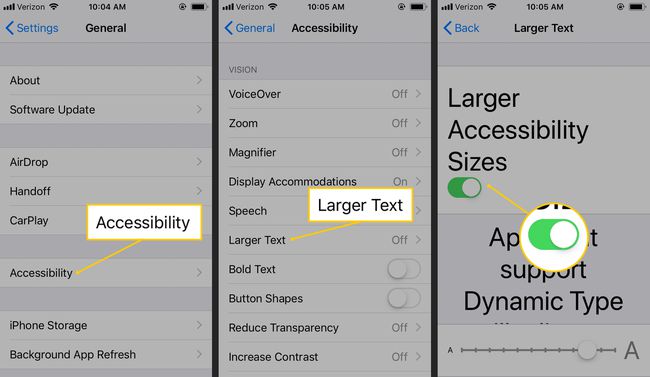
Fondi suurendamiseks lohistage liugurit paremale.
Muud juurdepääsetavuse funktsioonid loetavuse parandamiseks
Asub ka seadme seadete lehelt Juurdepääsetavus Suumi. See suurendab kogu ekraani. Topeltpuudutage kolme sõrmega suumimiseks ja lohistage ekraanil liikumiseks kolme sõrmega.
Paks tekst on veel üks seade, mis muudab lugemise lihtsamaks iPhone'is, iPadis või iPod touchis. See säte muudab dünaamilise tüübi teksti paksuks.
Luba Suurendage kontrasti muude tekstistiili muudatuste tegemiseks ja Vähendage läbipaistvust läbipaistvuse ja hägususe vähendamiseks, mis mõlemad võivad loetavust suurendada.
